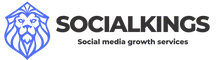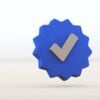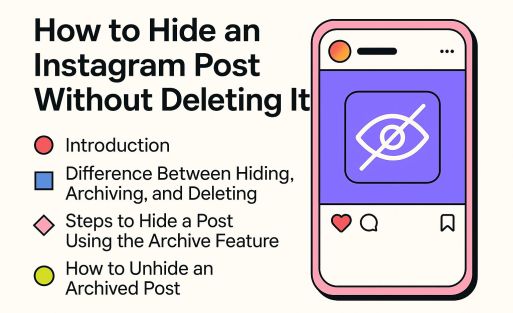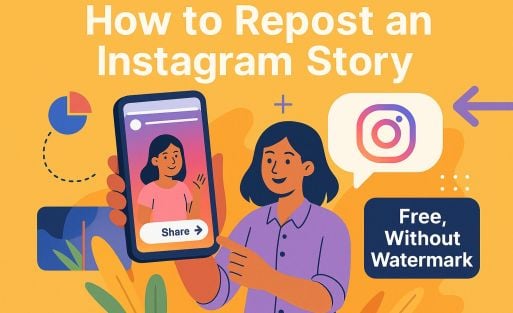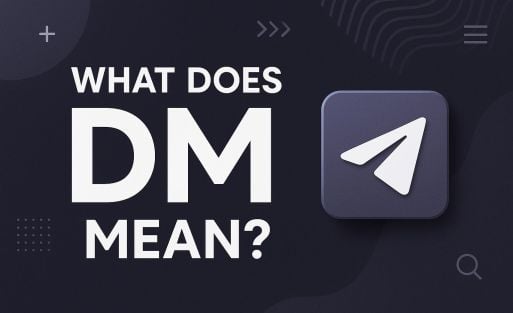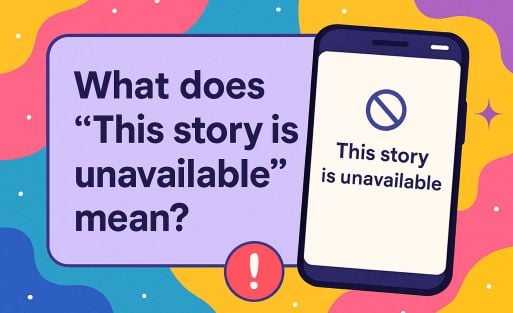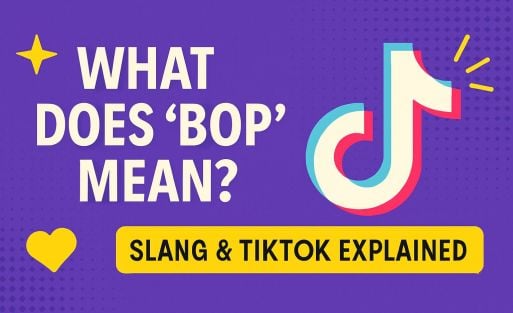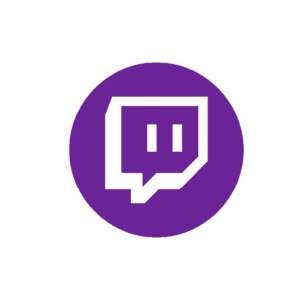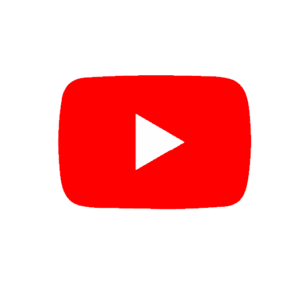Tu te souviens de l’époque où tu ne pouvais publier qu’une seule photo par post sur Instagram ? Tu devais faire preuve de créativité avec des applications de carrousel ou des collages qui relevaient souvent plus du chaos que de l’art. Heureusement, Instagram a introduit la fonction permettant de partager plusieurs photos dans un même post, ce qui signifie que tu peux désormais poster jusqu’à 20 images dans un carrousel. Parfait pour les vacances, les tutoriels étape par étape ou pour montrer ton animal de compagnie sous tous les angles possibles – et oui, maintenant il te reste encore de la place pour ce selfie à la fin !
- Hoe Plaats Je Meerdere Foto’s in één Post op Instagram?
- Waarom Kan Ik Geen Meerdere Foto’s Toevoegen aan Mijn Instagram-Post?
- Hoeveel Foto’s Kan Ik in één Instagram-Post Uploaden?
- Kan Ik Extra Foto’s Toevoegen aan een Bestaande Instagram-Post?
- Wat is het Beste Formaat voor Meerdere Foto’s op Instagram?
- Hoe Kan Ik Foto’s Herschikken in een Carrouselpost op Instagram?
- Waarom Zijn Mijn Meerdere Foto’s Wazig op Instagram?
- Hoe Plaats Ik Meerdere Foto’s op Instagram Zonder ze Bij te Snijden?
- Kan Ik Foto’s en Video’s Samen in één Instagram-Post Plaatsen?
- Hoe Tag Ik Mensen in Meerdere Foto’s op Instagram?
- Meerdere fotos instagram story
- Hoe meerdere foto's op hetzelfde scherm van een Instagram story te plaatsen
- Hoe plaats je een fotocollage op een Instagram story
- Probleem bij het plaatsen van afbeeldingen op volledige grootte in meerdere berichten
Comment publier plusieurs photos dans un seul message sur Instagram ?
Suis ces étapes simples pour créer un post carrousel :
- Ouvre Instagram et appuie sur l’icône plus (+) en bas de l’écran.
- Sélectionne ‘Post’.
- Appuie sur l’icône des carrés multiples en bas à droite de ta première photo.
- Choisis les photos que tu veux partager (jusqu’à 20). Maintiens ton doigt sur une photo pour en sélectionner plusieurs.
- Si tu en choisis plus de 10, le téléchargement peut prendre un peu plus de temps. La patience est une vertu !
- Appuie sur « Suivant » et modifie chaque photo comme tu le souhaites. Tu peux appliquer des filtres individuellement ou déchaîner un filtre sur toute la séquence.
- Tik nogmaals op ‘Volgende’, voeg een bijschrift toe, tag je vrienden, en tik op ‘Delen’.
- Conseil : utilise une légende accrocheuse pour inciter les adeptes à parcourir l’ensemble de ton carrousel !
Ton carrousel est maintenant en ligne ! N’oublie pas de demander dans les commentaires quelle est leur photo préférée. Fiançailles garanties !
Pourquoi ne puis-je pas ajouter plusieurs photos à mon post Instagram ?
Impossible de télécharger plusieurs photos ? Ceci pourrait en être la cause :
- Ancienne version de l’appli – Mets à jour Instagram via l’app store. Instagram sort régulièrement de nouvelles fonctionnalités et sans la dernière version, tu risques de passer à côté de l’option.
- Internet médiocre – Assure-toi d’avoir une connexion WiFi stable. Les données mobiles peuvent parfois être trop lentes pour télécharger plusieurs photos à la fois. Essaie de te rapprocher de ton routeur ou de passer à un réseau plus puissant.
- Problèmes de cache – Vide le cache d’Instagram dans les paramètres de ton téléphone. Cela aide souvent à résoudre les bugs inexpliqués ou la lenteur de l’appli.
- Type de compte – Les comptes d’entreprise sont parfois soumis à des restrictions. Vérifie tes paramètres ou essaie d’utiliser un compte personnel. Parfois, il est également utile de se déconnecter et de se reconnecter.
- Panne temporaire – Instagram peut parfois avoir des problèmes qui lui sont propres. Essaie à nouveau après quelques minutes ou vérifie les rapports de panne via DownDetector.

Combien de photos puis-je télécharger dans un message Instagram ?
Tu peux publier jusqu’à 20 photos ou vidéos dans un seul post de carrousel. C’est un grand pas en avant depuis les premiers jours d’Instagram, lorsque tu pouvais partager laborieusement une seule photo et que les carrousels n’étaient quelque chose que pour les carnavals. Cette expansion signifie que tu peux désormais raconter une histoire complète, de la première tasse de café du matin au coucher de soleil qui termine ta journée. Tu veux partager plus de 20 images ? Pas de panique ! Fais un deuxième post et donne à tes followers une double dose de tes aventures, ou étale ton histoire sur plusieurs jours avec une série de stories Instagram bien planifiée. De cette façon, non seulement tu gardes tes followers captivés, mais tu joues intelligemment avec l’algorithme – après tout, plus de posts signifie plus de visibilité.
Puis-je ajouter des photos supplémentaires à un post Instagram existant ?
Malheureusement, Instagram ne te permet pas (encore) d’ajouter des photos supplémentaires à un post déjà en ligne. Cela peut être frustrant lorsque tu réalises après la publication que tu as oublié la photo parfaite. Mais ne t’inquiète pas, il existe des moyens de contourner ce problème et de permettre à tes followers de profiter de ton histoire visuelle complète :
- Utilise un carrousel dans ta story – Place plusieurs photos oubliées directement dans un carrousel au sein de ta story Instagram. Cela te permet de raconter ton histoire visuelle complète sans modifier ton post original. Cela te permet de rester flexible et créatif, même si Instagram ne propose pas encore de solution instantanée !
- Supprimer et reposter – Bien que cela puisse sembler être un pas en arrière, cela peut en fait générer une portée supplémentaire parce que les adeptes recevront à nouveau une notification. Assure-toi simplement d’utiliser les mêmes hashtags et la même légende (ou même de les améliorer).
- Partage dans ton histoire – C’est un moyen rapide et efficace de mettre en avant des photos supplémentaires sans avoir à supprimer l’intégralité de ton post. Ajoute un autocollant ou un texte mignon pour le rendre personnel.
- Crée un nouvel article sur le thème de la « suite » – Fais-en quelque chose ! Appelle ça la deuxième partie de ton aventure et montre à tes followers que tu avais trop de contenu génial pour un seul post.
Quel est le meilleur format pour les photos multiples sur Instagram ?
Tiens-toi à ces formats pour obtenir la meilleure qualité et un aspect épuré sur ton profil. Chaque format a son propre charme et sa propre application, en fonction de ce que tu veux mettre en valeur :
- Paysage : 1080 x 566 pixels (1,91:1) – Convient aux paysages, aux photos de groupe ou lorsque tu as besoin de plus de largeur dans tes photos. Ce format donne à tes photos un aspect cinématographique. Assure-toi que toutes tes photos ont le même rapport hauteur/largeur pour éviter les recadrages bizarres. Tu veux d’autres conseils pour optimiser tes photos Instagram ? Alors consulte ce guide pratique de Canva sur le dimensionnement d’Instagram.
- Carré : 1080 x 1080 pixels (1:1) – Le format classique d’Instagram. Idéal pour les portraits, les photos de produits ou si tu veux conserver une grille équilibrée et symétrique.
- Portrait : 1080 x 1350 pixels (4:5) – Ce format prend plus de place sur le fil d’actualité de tes followers, ce qui permet à ta photo d’être visible plus longtemps. Parfait pour la mode, les photos de voyage et les récits.
Comment réorganiser les photos dans une publication en carrousel sur Instagram ?
Avant la publication, tu peux modifier l’ordre des photos :
- Relâche et répète jusqu’à ce que tu sois satisfait. Après la publication, le réarrangement n’est plus possible.
- Sélectionne plusieurs photos comme décrit ci-dessus.
- Maintiens une photo enfoncée et fais-la glisser à l’endroit souhaité.

Pourquoi mes multiples photos sont-elles floues sur Instagram ?
Des photos floues ? C’est frustrant, mais heureusement facile à résoudre. Voici quelques conseils complets pour rendre tes photos plus nettes et plus professionnelles :
- Télécharge des photos en haute résolution (au moins 1080 x 1080 pixels). Les photos à plus haute résolution conservent mieux leur netteté, surtout si Instagram compresse automatiquement les images. Essaie d’éditer et d’exporter tes photos dans la meilleure qualité possible avant de les télécharger.
- Évite la compression en n’utilisant pas de captures d’écran. Les captures d’écran et les images enregistrées à partir des médias sociaux perdent souvent en qualité. Utilise plutôt des photos originales provenant directement de ton appareil photo ou d’une application de retouche.
- Utilise l’appareil photo d’Instagram pour obtenir des images instantanément nettes. L’appareil photo intégré d’Instagram est optimisé pour l’appli, ce qui minimise la compression et la perte de qualité. C’est particulièrement utile pour les photos et les histoires spontanées.
- Éclairage et édition – Assure-toi que tes photos sont bien exposées. Un mauvais éclairage entraîne des images granuleuses et floues. Utilise des applications de retouche photo comme Lightroom ou Snapseed pour éclaircir tes photos avant de les télécharger.
- Utilise les bons paramètres d’exportation – Lorsque tu exporteras tes photos à partir d’un logiciel d’édition, règle la résolution sur 300 DPI et choisis un format JPEG ou PNG de haute qualité.
Un outil pratique pour optimiser tes photos pour Instagram se trouve dans cet outil complet d’Adobe Express.
Comment poster plusieurs photos sur Instagram sans les recadrer ?
Tu veux que tes photos restent entièrement visibles ? Cela évite que des parties importantes de ta photo soient accidentellement recadrées, ce qui est particulièrement utile pour les photos de groupe ou les paysages détaillés.
- Appuie sur l’icône avec les flèches lorsque tu sélectionnes une photo. Celle-ci se redimensionne automatiquement de façon à ce que la photo entière apparaisse, sans bords de rognage bizarres. C’est idéal pour les portraits et les photos grand écran.
- Utilise des applications de retouche comme Lightroom ou Snapseed pour redimensionner ta photo à l’avance. De cette façon, tu gardes le contrôle sur la composition finale.
- Choisis la bonne taille lors du téléchargement – Si tu veux inclure plusieurs photos dans un post, assure-toi qu’elles ont toutes la même taille (carré, portrait ou paysage). Cela évitera qu’Instagram ne les recadre différemment, ce qui peut rendre ton carrousel moins attrayant.
Puis-je publier des photos et des vidéos ensemble dans un même message Instagram ?
Oui, tu peux publier à la fois des photos et des vidéos dans un seul message de carrousel. Note bien que :
- Les vidéos doivent durer au maximum 60 secondes.
- Les vidéos et les photos obtiennent le même ratio que le premier média que tu sélectionnes.
Comment étiqueter des personnes sur plusieurs photos sur Instagram ?
Taguer des personnes dans un post carrousel fonctionne de la façon suivante :
- Lorsque tu modifies ton message, appuie sur « Marquer des personnes ». Cela ouvrira l’interface de marquage où tu pourras facilement trouver et sélectionner des utilisateurs.
- Appuie sur la photo sur laquelle tu veux marquer quelqu’un et saisis son nom d’utilisateur. Cela fonctionne photo par photo, alors assure-toi de vérifier chaque image individuellement.
- Répète l’opération pour chaque photo du carrousel. Si tu veux taguer plusieurs personnes sur différentes photos, clique simplement sur le carrousel et répète le processus.
- Tu veux changer l’étiquette ? Appuie à nouveau sur la photo et ajuste le tag avant de publier le message. Cela évitera à quelqu’un d’être étiqueté de manière incorrecte.
- Appuie sur « Terminé » et publie ton message. Vérifie encore une fois toutes les balises avant de cliquer sur « Partager ». Après la publication, les balises peuvent encore être modifiées, mais il est préférable de bien faire les choses du premier coup.
L’étiquetage augmente non seulement l’engagement, mais garantit également que ton post est vu par plus de personnes. Les utilisateurs reçoivent une notification et peuvent facilement partager ou commenter ton post.
Histoire d’instagram de plusieurs photos
Il existe trois façons d’ajouter plusieurs photos à ton histoire, nous allons donc les décrire en détail. La première méthode te permet de sélectionner jusqu’à 10 photos et vidéos de ta bobine, qui seront téléchargées dans ta story sous forme de 10 diapositives distinctes. La deuxième méthode consiste à placer plusieurs photos sous forme d’autocollants sur la même diapositive, et la dernière méthode consiste à créer un collage à l’aide de la fonctionnalité intégrée d’Instagram appelée Mise en page.
Découvre comment faire tout cela ici.
1. Ouvre l’appli Instagram. Touche le bouton plus (+) au-dessus de ta story ou swipe vers la droite sur l’écran d’accueil pour ouvrir Stories.
2. Appuie sur l’icône de la photo en bas à gauche de l’écran pour ouvrir ton rouleau de pellicules.
3. Appuie sur Sélectionner, puis sélectionne jusqu’à 10 photos et vidéos. Appuie ensuite sur la flèche en bas à droite de l’écran pour continuer.
4. Sur cet écran, personnalise chaque photo ou vidéo avec du texte, des autocollants ou des lignes dessinées. Lorsque tu as terminé, appuie sur la flèche en bas à droite de l’écran.
5. Appuie sur le cercle situé à côté du public auquel tu t’adresses (Ton histoire ou Bons amis), puis appuie sur Partager.
Comment placer plusieurs photos sur le même écran d’une story Instagram ?
1. Ouvre l’appli Instagram. Touche le bouton plus (+) au-dessus de ta story ou swipe vers la droite sur l’écran d’accueil pour ouvrir Stories.
2. Appuie sur l’icône de la photo en bas à gauche de l’écran pour ouvrir ton rouleau de pellicules. Choisis une photo.
3. Appuie sur l’icône de l’autocollant en haut de l’écran. Fais défiler l’écran vers le bas et appuie sur l’autocollant photo.
4. Sélectionne la photo que tu veux insérer. Répète cette opération jusqu’à ce que tu aies inséré toutes les photos que tu souhaites.
5. Touche chaque photo pour changer de forme, fais-la glisser pour changer de position ou pince-la pour la redimensionner.
6. Lorsque c’est fait, appuie sur Ton histoire ou sur Amis proches pour partager le message.
Comment poster un collage de photos sur une story Instagram ?
1. Ouvre l’appli Instagram. Appuie sur le bouton plus (+) au-dessus de ta story ou glisse vers la droite sur l’écran d’accueil pour ouvrir Stories.
2. Tape sur l’icône de mise en page sur le côté gauche de l’écran. Appuie sur l’icône de modification de la grille pour sélectionner l’option souhaitée.
3. Appuie sur l’icône de la photo en bas à gauche de l’écran pour ouvrir ta bobine. Sélectionne une photo à ajouter à ton collage.
4. Lorsque tu as fini de créer ton collage, appuie sur la coche en bas de l’écran.
5. Si nécessaire, ajoute d’autres éléments (texte, autocollants, etc.), puis appuie sur Ton histoire ou Bons amis pour partager le message.
Partager plusieurs photos dans un seul post Instagram augmente l’engagement et réduit l’encombrement dans les timelines des followers. Heureusement, c’est encore plus facile que de partager plusieurs images sur Instagram Stories.
Une fois que tu auras maîtrisé le placement de plusieurs photos entre les histoires et les posts de ton compte, tu verras que c’est un moyen unique de pimenter ton fil d’actualité et de fournir plus de contenu à tes followers.
Problème d’affichage d’images de taille normale dans plusieurs messages
Le logo carré d’Instagram nous dit en substance : « Seules les photos carrées peuvent être partagées sur Instagram. » Les photos de lot que tu veux partager sur ton compte n’ont pas forcément toutes le même rapport hauteur/largeur et la même taille.
Instagram redimensionne automatiquement les photos que tu partages, et tu as parfois la désagréable surprise de constater que certaines d’entre elles ont été recadrées ou agrandies.
Ce problème, également appelé problème de taille sur Instagram, agace de nombreux utilisateurs. Cependant, certains programmes que tu peux utiliser permettent de s’assurer que les photos que tu partages ont les caractéristiques qu’Instagram accepte.
Plusieurs applications téléchargeables à la fois sur le Google Play Store et l’Apple App Store sont extrêmement utiles pour mettre les photos aux normes d’Instagram.
Kan ik na het plaatsen nog foto’s toevoegen aan mijn carrousel?
Non, tu ne peux pas ajouter de photos supplémentaires après la publication. Tu peux cependant créer un nouveau post ou partager tes photos supplémentaires dans ton histoire.
Wat als mijn foto’s wazig worden na uploaden?
Assure-toi d’utiliser la bonne résolution (1080 x 1080 pixels) et évite de télécharger des captures d’écran ou des images compressées.
Hoeveel foto’s kan ik maximaal in één post plaatsen?
Tu peux placer jusqu’à 20 photos ou vidéos dans un carrousel.
Kan ik verschillende formaten foto’s in één carrousel gebruiken?
Non, toutes les photos sont automatiquement recadrées à la taille de la première photo que tu sélectionnes.
Hoe zorg ik dat mijn foto’s niet bijgesneden worden?
Touche l’icône avec les flèches lors du téléchargement pour afficher la photo complète sans la recadrer.
-
 Acheter des Instagram SavesDe 0,99 €
Acheter des Instagram SavesDe 0,99 € -
 Acheter des Instagram Live ViewerDe 0,99 €
Acheter des Instagram Live ViewerDe 0,99 € -
 ⚡ Acheter des vues InstagramDe 0,99 €
⚡ Acheter des vues InstagramDe 0,99 € -
 🤩 Acheter des likes automatiques InstagramDe 2,99 €
🤩 Acheter des likes automatiques InstagramDe 2,99 € -
 Acheter des abonnés InstagramDe 0,99 €
Acheter des abonnés InstagramDe 0,99 € -
 ⚡ Acheter des likes InstagramDe 0,99 €
⚡ Acheter des likes InstagramDe 0,99 € -
 ✨ Acheter des Commentaires InstagramDe 2,99 €
✨ Acheter des Commentaires InstagramDe 2,99 €